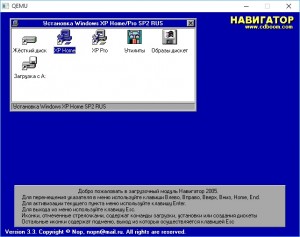Как да горят ISO образ на USB флаш устройство
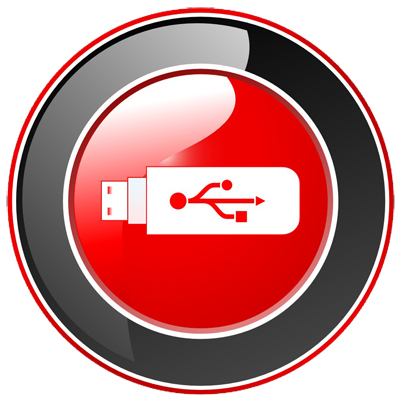
В този процес, най-важното нещо, което би било в ISO-образ да Bootmgr файл (без никакво разширение). Това е достатъчно, за да отворите ISO-образ на всеки архив (например WinRAR). За да направите това, използвайте контекстното меню на десния бутон на мишката (ако няма на файлови асоциации за това разширение) и vybiranm Пънк "Отваряне с" Next "Изберете друго приложение", или изберете от съществуващ списък или като кликнете върху бутона "Преглед" (алтернатива - По приложение> Намерете друго приложение на компютъра. всичко зависи от Windows), след което изберете пътя към софтуера (щракнете върху бутона "Open" в този случай WinRAR) (виж. Windows 10 рисунки).
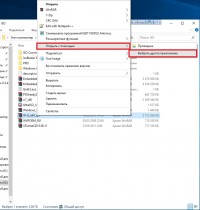
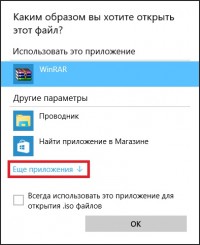
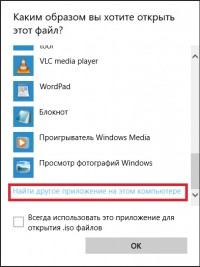
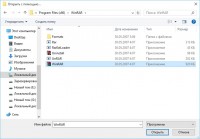
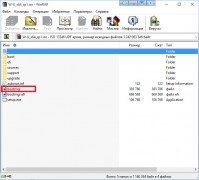
Виждаме, че файлът съществува.
Изтеглете най-простият полезността USBboot Installer ++ да записва ISO-образ на USB диск и отворен. В прозореца, който се отваря, щракнете върху бутона "Да" и изберете ISO-образ и натиснете "Open"
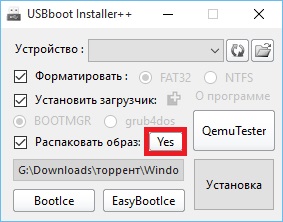
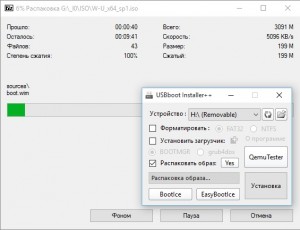
След завършване на тази програма, няма да кажа, но просто се затваря процеса на копиране на файлове, така и полезността ще остане отворена. НАТИСКАНЕ "QemuTester" и ние виждаме, че имаме флаш устройство работи.
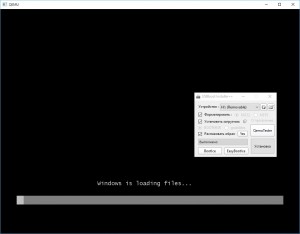
При този метод, същият трябва да присъстват Bootmgr файл към ISO-образ. без да го осъзнахме BOOT функция няма да работи. Отворете програмата UltraISO. в менюто изберете File> Open. и от нашия ISO файл, натиснете "Open".
В първия горната част имахме файловете и папките от името на изображението. Отидете в менюто Bootstrapping> Запис на изображения на твърдия диск.
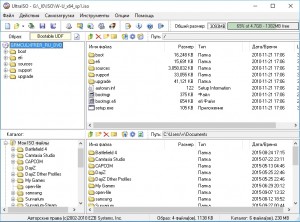
В отворилия се прозорец, ние подбираме нашите пръчка, сложи метод запис на USB-HDD + и натиснете бутона "Burn"
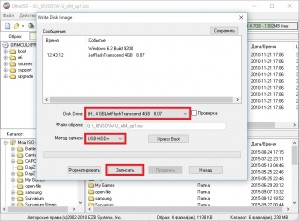
Ни предупреждава, че всички данни на USB диск ще бъдат изтрити, така че ако има важна информация, да го копирате на компютъра си и да се съгласи на съответния бутон.
Процесът на запис не е толкова бърз, така че можете спокойно да се пие чай.
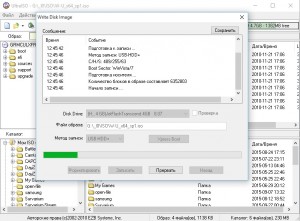
Писането е завършена, флаш паметта е готова. За съжаление не UltraISO тестване инструмент като първия метод, така че да го проверите, ще се наложи да рестартирате компютъра си, или обществени USBboot Installer ++.
В този процес, ние ще използваме помощната програма WinSetupFromUSB и няма да се налага да се търси дали има Bootmgr файл към ISO-образ.
Изтеглете WinSetupFromUSB (стойности могат да се различават, в зависимост от версията).
Разопаковайте архива на удобно място за вас.
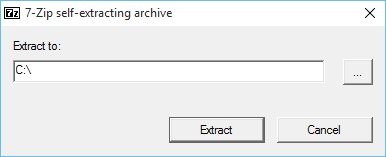
Отиди на добитите папка и да стартирате WinSetupFromUSB зависимост от операционните системи, битови и в отворилия се прозорец изберете нашата стик и натиснете RMPrepUSB.
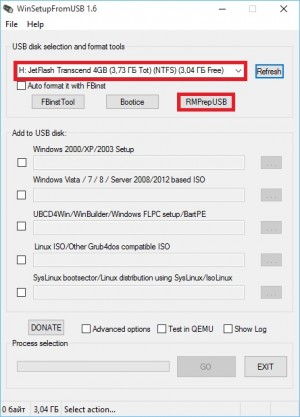
Сложете го, както е посочено на фигурата и натиснете "Подгответе диск".
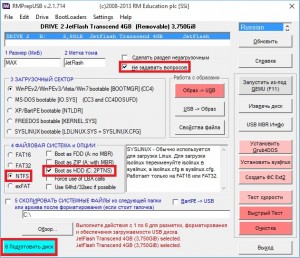
След това ще се отвори команден ред и да започне подготовката си пръчка, след приключване на командния ред ще се затвори.
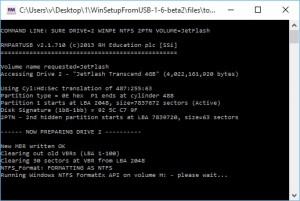
В същия прозорец RMPrepUSB, натиснете "Инсталирай Grub4DOS".
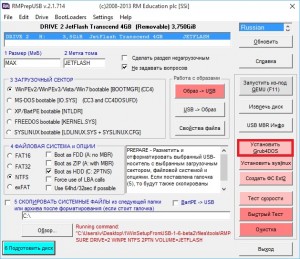
Се прозорец с информация за това как да инсталирате инсталирате grub4dostoMBR.
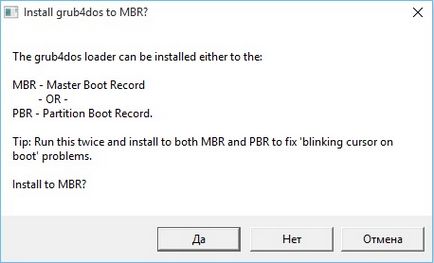
Ние сме съгласни с "Да".
Bootable флаш устройство е почти готова. Сега копирайте нашия ISO файл в главната директория на флаш медии и да се създаде текстов документ (но с всяко име), отворете го и поставете следния текст
заглавие Старт WXPOEM RU
Карта --unmap = 0: 0xff
карта --unhook
корен (hd0,0)
карта /WXPOEM_RU.iso (0xff)
карта --hook
корен (0xff)
configfile /grub4dos.lst || chainloader (0xff)
Карта --unmap = 0: 0xff
Когато просто трябва да се знае "заглавие Старт WXPOEM RU" - е името на заредения изображение (показва в менюто за зареждане, заглавие не се изтрива). "Карта /WXPOEM_RU.iso (0xff)" пътя към ISO-образ. т.е. само трябва да се промени името на ISO файла.
Сега ние преименувате текстов документ с заглавното меню и да промените разширението TXT в LST. Тя трябва да се menu.lst.

Върнете се в WinSetupFromUSB. Ние поставяме отметка тест в QEMU и натиснете бутона GO.
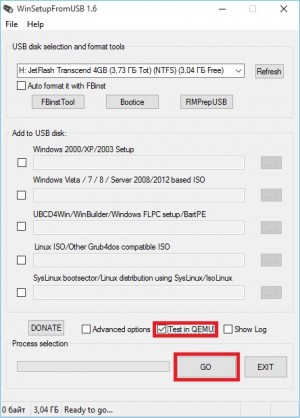
Ние тестваме нашия стартиращ USB флаш устройство. Ще се появи прозорец с изпитваното натоварване и само с един етикет "Старт WXPOEM РУ"
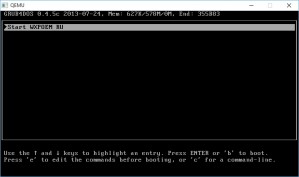
Натиснете "Enter". Както можете да видите, че всичко се оказа.